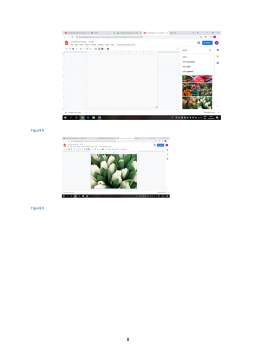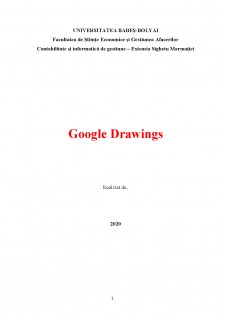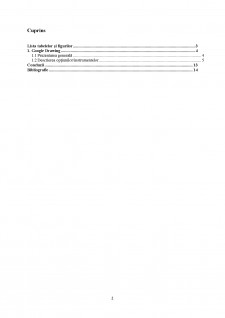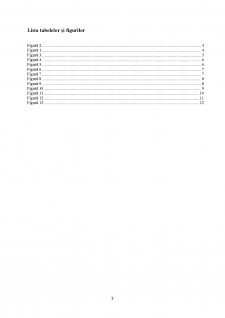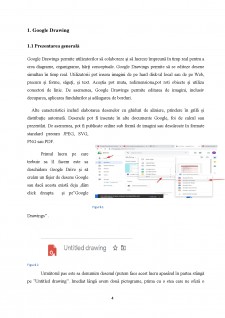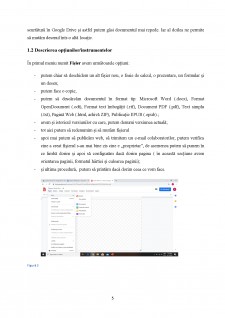Cuprins
- Lista tabelelor și figurilor 3
- 1. Google Drawing 4
- 1.1 Prezentarea generală 4
- 1.2 Descrierea opțiunilor/instrumentelor 5
- Concluzii 13
- Bibliografie 14
Extras din proiect
1. Google Drawing
1.1 Prezentarea generală
Google Drawings permite utilizatorilor să colaboreze și să lucreze împreună în timp real pentru a crea diagrame, organigrame, hărți conceptuale. Google Drawings permite să se editeze desene simultan în timp real. Utilizatorii pot insera imagini de pe hard disk-ul local sau de pe Web, precum și forme, săgeți, și text. Aceștia pot muta, redimensiona,pot roti obiecte și utiliza conectori de linie. De asemenea, Google Drawings permite editarea de imagini, inclusiv decuparea, aplicarea fundalurilor și adăugarea de borduri.
Alte caracteristici includ elaborarea desenelor cu ghiduri de aliniere, prindere în grilă și distribuție automată. Desenele pot fi inserate în alte documente Google, foi de calcul sau prezentări. De asemenea, pot fi publicate online sub formă de imagini sau descărcate în formate standard precum JPEG, SVG, PNG sau PDF.
Primul lucru pe care trebuie sa îl facem este sa deschidem Google Drive și să creăm un fișier de desene Google sau dacă acesta există deja ,dăm click dreapta și pe”Google Drawings” .
Figură 2
Următorul pas este sa denumim desenul (putem face acest lucru apasând în partea stângă pe ”Untitled drawing”. Imediat lângă avem două pictograme, prima cu o stea care ne oferă o scurtătură în Google Drive și astfel putem găsi documentul mai repede. Iar al doilea ne permite să mutăm desenul într-o altă locație.
1.2 Descrierea opțiunilor/instrumentelor
În primul meniu numit Fișier avem următoarele opțiuni:
- putem chiar să deschidem un alt fișier nou, o foaie de calcul, o prezentare, un formular și un desen;
- putem face o copie;
- putem să descărcăm documentul în format tip: Microsoft Word (.docx), Format OpenDocument (.odt), Format text îmbogățit (.rtf), Document PDF (.pdf), Text simplu (.txt), Pagină Web (.html, arhivă ZIP), Publicație EPUB (.epub).;
- avem și istoricul versiunilor cu care, putem denumi versiunea actuală;
- tot aici putem să redenumim și să mutăm fișierul
- apoi mai putem să publicăm web, să trimitem un e-mail colaboratorilor, putem verifica cine a creat fișierul s-au mai bine zis cine e ,,proprietar”, de asemenea putem să punem în ce limbă dorim și apoi să configurăm dacă dorim pagina ( în această secțiune avem orientarea paginii, formatul hârtiei și culoarea paginii);
- și ultima procedură, putem să printăm dacă dorim ceea ce vom face.
Bibliografie
https://video.search.yahoo.com/search/video?fr=mcafee&p=introduction+to+google+drawing#id=1&vid=499b45e2f2251623218a7ff186169f55&action=click
https://en.wikipedia.org/wiki/Google_Drawings
Preview document
Conținut arhivă zip
- Google Drawings.docx